Telepítés USB-kapcsolat használatával
Csatlakoztathatja az eszközt a számítógéphez egy USB-kábellel, és telepítheti az illesztőprogramot.
A telepítés során a rendszer automatikusan beállítja az nyomtatótípusnak megfelelő konfigurációs profilt. Szükség esetén a konfigurációs profilt importálni vagy módosítani is lehet.
Előfeltételek
A külön megvásárolható USB-csatolókártya telepítése (ha szükséges a használt eszközhöz)
Lapleíró nyelv kiválasztása (Plug & Play) funkció beállítása az eszközön (ha szükséges a használt eszközhöz)
A használt illesztőprogramnak megfelelően állítsa be a [PDL választás (Plug and Play)] értékét az eszközön. A beállítási módszer részleteiért tekintse meg az eszköz kézikönyvét.
A számítógép indításakor rendszergazdai jogosultságokkal rendelkező felhasználóként jelentkezzen be.
Eljárások
1.
Kapcsolja ki a készüléket.
2.
Indítsa el a telepítőt.
Ha a webhelyről letöltött telepítőt használja:
Kattintson duplán a letöltött fájlra a kibontáshoz. Ha a fájl kibontása után a telepítő nem indul el automatikusan, kattintson duplán a [Setup.exe] fájlra.
Ha a mellékelt CD-ROM-ot használja:
(1) Helyezze a CD-ROM-ot a számítógépbe.
Ha a CD-ROM menü nem jelenik meg, kattintson az azt követő „Részletek megnyitása” elemre.
A telepítés elindításához kövesse az alábbi lépéseket.
Ha egy megjelenő üzenet CD-ROM behelyezésére szólítja fel, vagy ha megjelenik a Windows Intéző: indítsa el az [MInst.exe] fájlt.
Ha semmi nem jelenik meg: kattintson duplán a CD-ROM ikonra.
Ha a fenti [MInst.exe] nem létezik: indítsa el a CD-ROM illesztőprogramokat tartalmazó mappájában lévő [Setup.exe] fájlt.
Miután elindította a [Setup.exe] fájlt, folytassa a 3. lépéssel.
(2) Amikor megjelenik a nyelvválasztó képernyő, adja meg a kívánt nyelvet → kattintson az [OK] gombra.
(3) Kattintson a [Telepítés] lehetőségre a menüképernyőn.
(4) Amikor megjelenik a [Válassza ki a kapcsolat típusát] képernyő, válassza a [USB-kapcsolat] elemet → kattintson a [Tovább] gombra.
(5) A megjelenített képernyőn erősítse meg, hogy kiválasztotta a telepítendő illesztőprogramo(ka)t → kattintson a [Telepítés] lehetőségre.
(6) Fogadja el a CANON SZOFTVERLICENC-MEGÁLLAPODÁS tartalmát → kattintson az [Igen] gombra.
Válasszon nyelvet → kattintson a [Tovább] gombra.
4.
Miután megjelent a CANON SZOFTVERLICENC-MEGÁLLAPODÁS, fogadja el annak tartalmát → kattintson az [Igen] gombra.
5.
Válassza ki az [USB-kapcsolat] elemet → kattintson a [Tovább] lehetőségre.
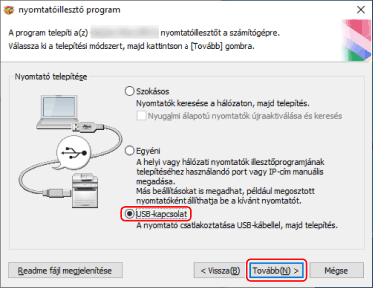
6.
Amikor a következő képernyő megjelenik, csatlakoztassa az eszközt a számítógéphez egy USB-kábellel → kapcsolja be az eszközt.
[Kihagyás]: Megfelelően csatlakoztatott USB-eszköz esetén ezen a képernyőn befejezheti a telepítést, nem kell az automatikus befejezésre várnia.
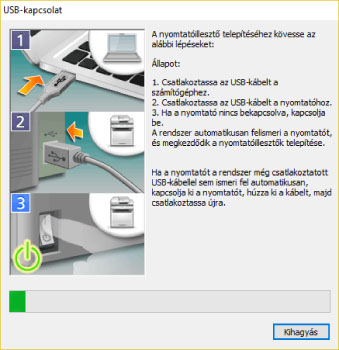
Folytassa a telepítést a képernyőn megjelenő utasításoknak megfelelően.
Ha a fenti képernyőn a telepítés nem sikerült, kattintson az azt követő „Részletek megnyitása” lehetőségre, és végezze el a megfelelő műveleteket.
A következő eljárás végrehajtása után telepítse újra az illesztőprogramot.
(1) Csatlakoztassa az eszközt a számítógéphez egy USB-kábellel → kapcsolja be az eszközt.
(2) Kattintson a jobb gombbal a Start menü ikonjára a Windowsban → válassza a [Eszközkezelő] menüpontot.
(3) Az [Egyéb eszközök] pontban kattintson jobb egérgombbal a célkészülékre → válassza a készülék eltávolítására szolgáló menüt.
(4) Ellenőrizze az eszköz nevét.
Canon + <használt típus neve>
7.
A nyomtatóadatokat megjelenítő képernyőn ellenőrizze, hogy a konfigurációs profil megfelelő-e az eszközhöz.
[Konfigurációs profil] > [Módosítás]: Csak akkor kattintson erre a lehetőségre, ha módosítani vagy importálni kíván egy konfigurációs profilt.
Kattintson a következő „Részletek megnyitása” lehetőségre, és végezze el a megfelelő műveleteket.
Válasszon ki egy konfigurációs profilt.
Konfigurációs profil manuális kiválasztásakor:
Válasszon egy konfigurációs profilt a [Konfig. profil kiválasztása] területen → kattintson az [OK] gombra.
Konfigurációs profil importálásakor:
Kattintson az [Importálás] gombra → válasszon ki egy konfigurációs profilt (*.typ) → kattintson az [OK] gombra.
 FONTOS
FONTOSHa az eszköz csatlakoztatva van az Ön által használt számítógéphez, normál esetben úgy állítsa be a telepítőt, hogy a konfigurációs profil kiválasztása automatikus legyen. Ha a számítógép nem csatlakoztatható az eszközhöz, és nem kérhetők le az eszközadatok, vagy ha egyéni konfigurációs profilra van szükség, válassza ki manuálisan a konfigurációs profilt, vagy importáljon egy exportált profilt.
8.
Kattintson az [Újraindítás] vagy a [Kilépés] gombra.
Ha a telepítés során nem kérhetők le az eszközinformációk, állítsa be az eszközinformációkat nyomtatás előtt. Az eszközinformációk beállítása során módosíthatja vagy importálhatja a konfigurációs profilt is.
A készülék adatainak megadásáról az illesztőprogram súgójában talál bővebb tájékoztatást.